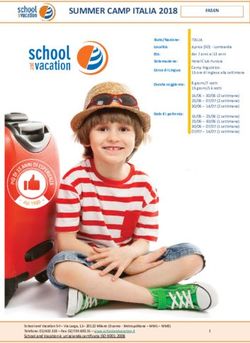TIM HUB+ - "Accedi ad Internet in modo semplice e veloce" Guida Rapida
←
→
Trascrizione del contenuto della pagina
Se il tuo browser non visualizza correttamente la pagina, ti preghiamo di leggere il contenuto della pagina quaggiù
TIM HUB+ Guida Rapida “Accedi ad Internet in modo semplice e veloce”
CONTENUTO DELLA CONFEZIONE
• Modem
• Filtro DSL
• Cavo Ethernet
• Cavo telefonico
• Alimentatore
• Guida Rapida
• Garanzia di conformità
Per la Dichiarazione Ambientale vai su
www.telecomitalia.com/tit/it/sustainability.html
alla sezione Telecom Italia Green - Prodotti
TIM HUB+ 1INFORMAZIONI PRELIMINARI
• Colloca il tuo nuovo TIM HUB+ in un ambiente libero
da ostacoli per ottimizzare le prestazioni Wi-Fi
e posizionalo vicino ad una presa telefonica.
• Scollega eventuali altri modem, filtri e telefoni dalla
presa a cui colleghi il modem ed utilizza
esclusivamente cavi e filtro forniti in questa
confezione.
Ricorda di usare il filtro solo se stai installando il
TIM HUB+ ad una linea ADSL. Il filtro non dovrà
essere collegato su linea Fibra.
• La presenza di prolunghe telefoniche o prese
derivate deteriora la qualità del segnale Fibra.
• Con il collegamento in FIBRA attivo funzioneranno
SOLO i telefoni collegati direttamente al modem.
• Mantieni il tuo nuovo modem sempre acceso
e collegato per utilizzare i servizi Internet, Voce ed i
servizi TIM.
• Ricorda che qualora fosse necessario o si volesse
modificare/ripristinare oppure ottimizzare
l’impianto telefonico puoi rivolgerti al 187
(Clienti Residenziali) o al 191 (Clienti Business).
2 TIM HUB+INSTALLA E ACCENDI TIM HUB+
1. Se stai installando il modem su una linea Fibra,
collega il cavo telefonico in dotazione al modem e
direttamente alla presa telefonica.
2. Se stai installando il modem su una linea ADSL,
collega il cavo telefonico in dotazione inserendo
i connettori trasparenti nella porta DSL del modem e
nella porta ADSL/VDSL del filtro.
3. Inserisci lo spinotto dell’alimentatore nella presa
del modem denominata Power.
4. Inserisci la spina dell’alimentatore nella presa
elettrica.
3
1
2 4
5. Premi il tasto di accensione/spegnimento posto
sul retro del modem. Attendi che i led e siano
verde fisso ed il led sia verde lampeggiante.
5
TIM HUB+ 3COLLEGA I TELEFONI AL TIM HUB+
1. È possibile collegare tramite cavo telefonico fino a
due telefoni fissi o cordless direttamente alle porte
di colore nero poste sul retro del modem. Se è attiva
una seconda linea, il telefono della linea principale va
collegato alla Linea 1, il telefono della linea
secondaria alla Linea 2.
2. Verifica che il LED Voce, indicato con il simbolo sia
verde fisso (lampeggiante se in conversazione).
1 2
Scarica l’App Telefono di TIM
(solo per clienti residenziali)
iPhone Android
Collega il tuo Smartphone al TIM HUB+ e trasformalo in
un cordless: puoi effettuare e ricevere chiamate dalla
linea di casa anche dal tuo Smartphone.COSA FARE SE
Il LED non si accende:
• Verifica di aver correttamente svolto i punti
di pagina 3 e 4.
Il LED e il LED non lampeggiano oppure
non diventano verde fisso e il LED non diventa
verde fisso o lampeggiante:
• Assicurati di aver staccato i telefoni dalla presa
telefonica scelta per l’installazione del modem.
• Verifica di aver effettuato correttamente tutti
i collegamenti descritti precedentemente.
• Se ancora non funziona, prova a collegare il modem
ad un’altra presa telefonica.
Non riesci ad effettuare chiamate:
• Verifica il corretto collegamento dei telefoni al modem.
• Verifica che il LED sia acceso di colore verde (fisso o
lampeggiante), in caso contrario chiama
il 187 (Clienti Residenziali) o il 191 (Clienti Business).
Vuoi collegare telefoni alle vecchie prese telefoniche:
• L’attività richiede l’intervento di un tecnico
specializzato e quindi chiama
il 187 (Clienti Residenziali) o il 191 (Clienti Business).
TIM HUB+ 5COLLEGA I DISPOSITIVI AL TIM HUB+
Collegamento con Cavo Ethernet
Inserisci una estremità del cavo Ethernet in dotazione
(cavo giallo) nel tuo dispositivo, l’altra estremità in una
qualsiasi delle porte di colore giallo del modem.
È possibile trasformare la 4° porta ETH come WAN/LAN
se necessario, accedendo alla pagina di gestione
del Modem (http://modemtim) e selezionando
Gestione&Diagnosi > Ethernet WAN > On > Applica.
Collegamento in Wi-Fi
• In modo MANUALE su tutti i dispositivi. Annota il
nome della tua rete Wi-Fi (es. TIM-12345678) e della
relativa password riportata sull’etichetta posizionata
sul retro del modem. Dal tuo dispositivo seleziona la
tua rete Wi-Fi e digita la password.
Configurazione predefinita Wi-Fi
Rete Wi-Fi: TIM-12345678
Password: 1234567890ABCDEFghijklmn
Esempio di etichetta
• In modo AUTOMATICO sui dispositivi
dotati di funzionalità WPS (no iOS). Tasto WPS
Attiva la funzionalità WPS sul tuo dispositivo. Se hai
un PC seleziona il nome della tua rete Wi-Fi
(es. TIM-12345678). Premi il pulsante WPS, indicato con
il simbolo riportato sul lato sinistro del modem.
6 TIM HUB+Il LED WPS, indicato con il simbolo lampeggia
lentamente e la connessione sarò configurata in
automatico in pochi minuti. A configurazione
avvenuta il LED diventa verde fisso.
• Con QR Code, modalità utilizzabile solo su Smartphone
e Tablet Android e iOS. Il QR Code della tua rete Wi-Fi
è riportato sull’etichetta posizionata sul retro del
modem.
Installa sul tuo Smartphone o Tablet l’App TIM
Modem. Apri l’App, vai nel menu Altro, lancia la
funzionalità “QR Code Wi-Fi” inquadra il QR code sul
retro del modem e premi sul pulsante “Connetti” per
completare la configurazione e avviare
automaticamente la connessione Wi-Fi.
Esempio di QR code
Nella Home Page della pagina di Gestione del modem
(indirizzo 192.168.1.1 oppure http://modemtim) sono
visualizzati tutti i dispositivi collegati al modem.
Per accedervi utilizza le seguenti credenziali:
Account: admin - Password: admin
ACCEDI AD INTERNET
Verifica che il LED del modem sia acceso di colore
verde (fisso o lampeggiante). Apri il tuo browser
(Edge, Internet Explorer, Firefox, Chrome, Safari, ecc.).
Scrivi nella barra di navigazione del browser l’indirizzo
desiderato.
TIM HUB+ 7PULSANTI E LED DEL MODEM
PULSANTI FUNZIONE
Wi-Fi Premi il pulsante con il simbolo per disattivare od attivare il Wi-Fi.
Premi il pulsante WPS contrassegnato dal simbolo posto sul lato sinistro del
WPS
modem per attivare la procedura di collegamento Wi-Fi automatica (WPS)
LED DESCRIZIONE
verde fisso Tutti i servizi sono attivi
rosso fisso Chiamare il servizio clienti
verde lampeggiante TIM sta configurando il modem da remoto
Power
arancione fisso Progress
arancione lampeggiante Avvio modem in corso
spento Modem spento
verde fisso Collegamento ADSL/FIBRA attivo
Linea verde lampeggiante Collegamento ADSL/FIBRA in corso
(DSL) spento Collegamento ADSL/FIBRA assente
Verifica i collegamenti del modem
Linea verde fisso Collegamento WAN sulla porta LAN4 attivo
(LAN4/SFP) spento Collegamento WAN sulla porta LAN4 non attivo
verde fisso Connessione ad Internet attiva
verde lampeggiante Traffico Internet in corso
Web rosso Connessione ad Internet non attiva
Verifica i collegamenti del modem
verde fisso Dispositivo correttamente connesso con cavo Ethernet
LAN verde lampeggiante Traffico dati in corso
spento Nessun dispositivo connesso alle porte Ethernet
verde fisso Interfaccia Wi-Fi attiva
WiFi verde lampeggiante Traffico wireless in corso
spento Interfaccia disattivata
verde fisso Utente registrato corettamente tramite WPS
WPS verde lampeggiante Errore sulla connessione WPS
spento Registrazione tramite WPS in corso
verde fisso Servizio VoIP attivo
Voce verde lampeggiante Traffico voce in corso
spento Servizio VoIP non attivo o non funzionante
8 TIM HUB+PER LA CASA
http://assistenzatecnica.tim.it
Servizio Clienti 187 (Clienti Residenziali)
APP MYTIM E TIM MODEM
DA SMARTPHONE, TABLET E TV
L’assistenza commerciale e tecnica sempre gratis sul tuo
iPhone, iPod Touch, iPad, qualsiasi Tablet o Smartphone
Android con l’applicazione MYTIM e TIM MODEM! Scaricando
l’applicazione con un semplice tocco potrai accedere ad
un mondo di informazioni e servizi utili per la tua linea
telefonica di casa!
Scarica l’App MYTIM
per il tuo iPhone o Smartphone
Android
Scarica l’App TIM MODEM
per il tuo iPhone.
Scarica l’App TIM MODEM
per il tuo Smartphone Android.
PER PROFESSIONISTI E AZIENDE
http://www.impresasemplice.it
http://assistenzatecnica.tim.it
Servizio Clienti 191 (Clienti Business)AVVERTENZE • Per una connessione alla rete Wi-Fi protetta e sicura, cambia periodicamente la password nelle pagine di configurazione del modem e successivamente su tutti i terminali Wi-Fi connessi; per accedere alla pagina di configurazione del modem segui le indicazioni di pagina 7. • Il funzionamento di impianti di allarme con combinatore linea fissa, di telecontrollo, di telesoccorso e/o di centralini collegati alla rete telefonica fissa non è garantito. • Se si intende effettuare dei test di velocità della linea FIBRA, collegare sempre il PC al modem con un cavo Ethernet: le connessioni senza fili potrebbero inficiare il test di velocità. È importante disporre di un PC di ultima generazione in grado di misurare la banda senza limitazioni. • Le prestazioni Wi-Fi del modem possono essere condizionate: - dalle prestazioni Wi-Fi dei singoli dispositivi; - dalla conformazione architettonica dell’abitazione (ad es. muri spessi); - dalla presenza di altre reti Wi-Fi adiacenti o apparecchiature di altro genere (ad es. sistema di videosorveglianza senza fili o sensori antifurto a microonde); - dall’eccessiva distanza dei dispositivi connessi dal modem: si suggerisce ove possibile di collocare il modem in una posizione centrale della casa, evitando il posizionamento in nicchie o armadi specie se in metallo; - nel sito tim.it, nella sezione prodotti, puoi trovare dispositivi che consentono di estendere la copertura della rete Wi-Fi del tuo modem all’interno della casa in modo semplice e veloce.
*6275745A*
6275745A
Visita il sito tim.itPuoi anche leggere